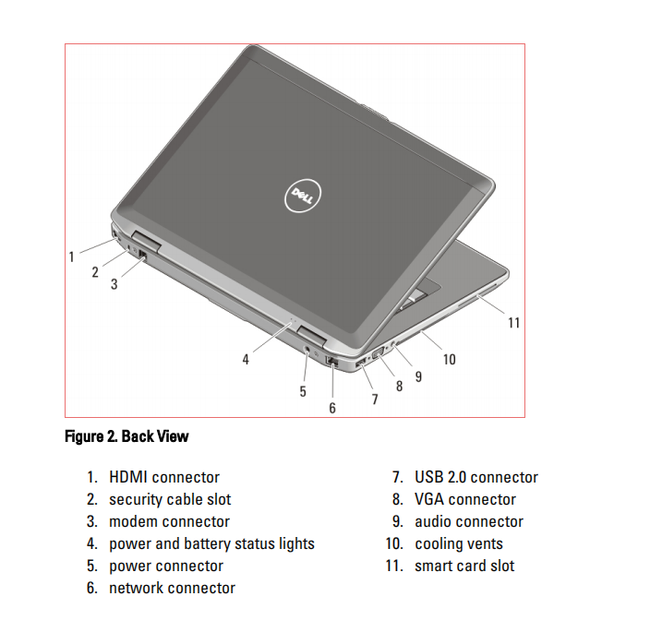Handleiding Windows 10
| Inhoud | |
|---|---|
| Aanzetten van de laptop | Laptop powerknop, knop aan/uit |
| Stap 1- Uitschakelen van Windows10 | Windows10 afsluitknoppen |
| Stap 2- Windows menu | menu openen , keuze van van een programma, het sluiten van het menu |
| Stap 3- Programma sluiten | Venster menu verkleinen, volledig scherm, en sluiten van het scherm/programma. |
| Stap 4- Volumeregeling | Volume hoog, volume laag, geluid snel dempen en weer aanzetten. |
afbeelding 1, het toetsenbord.

Aan en uitschakelen.
Gebruik de Power-knop ( rechts-boven op je laptop, zie afbeelding 1 hierboven) alleen om de laptop in te schakelen.
Stap 1- Het uitschakelen doe je in Windows10 en is hieronder omschreven.
afbeelding 2, Windows starten en stoppen

Stap 2- het openen en sluiten van het menu.
afbeelding 3, voorbeeld van een menu

Klik op het Windows10 logo om het menu te openen.

Zo ziet het Windows 10 logo eruit..
Maak een keuze uit het menu, of klik nog eens op het logo om het menu te sluiten.
Stap 3- verkleinen, vergroten, sluiten van een programmavenster.
Nadat je een keuze hebt gemaakt uit het menu of op een icon ( link ) op het bureaublad hebt geklikt, is er een programma actief.
afbeelding 4 venster beheer van een programma.
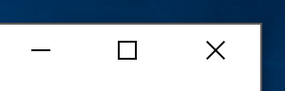
Vensterknoppen van een programma of instelling zichtbaar maken: zie afbeelding 4.
Het zichtbaar maken van venster-beheer doe je door de muispijl naar de rechter bovenhoek te bewegen.
1- Om het actieve programma direct te sluiten klik je op het X teken.
2- Het min teken is om het venster te verkleinen ( verbergen ), om te herstellen naar normale grootte kies je in de taakbalk in je scherm, ( balk onder) op het actieve programma om het weer in beeld te verkrijgen.
3- Het vierkant figuur is om het venster te vergroten tot maximale schermgrootte.
Stap 4- Volume regeling op de afgeleverde laptop.
afbeelding 5 locatie volumeregeling

Aan de rechterkant van je toetsenbord zitten 3 knoppen om het volume te regelen.
Van boven naar beneden:
knop 1 = volume harder
knop 2 = volume zachter
knop 3 = mute (direct het geluid uit en na het nog eens drukken op de knop gaat het volume aan.
Snel scrollen door een pagina.
Is je laptop uitgerust met een trackpad stick en knoppen? ( zie afbeelding 5 hieronder nr 19 en20 ),
dan kan je snel door een pagina scrollen door de middelste knop ingedrukt te houden (19) en de trackstick ( 20 ) naar boven of naar beneden te bewegen.
afbeelding 5 functie overzicht voorzijde.

afbeelding 6 functie overzicht achterzijde.